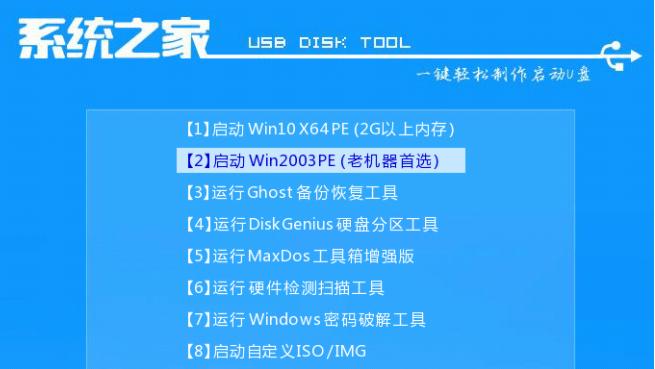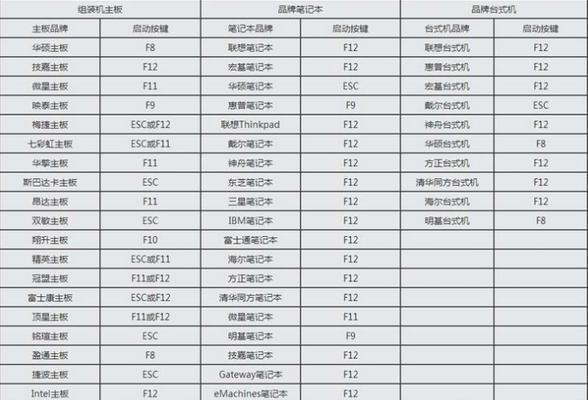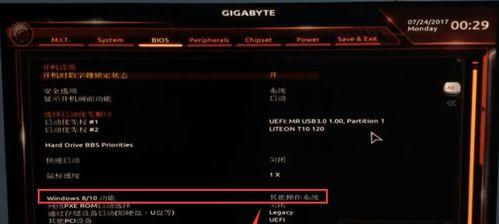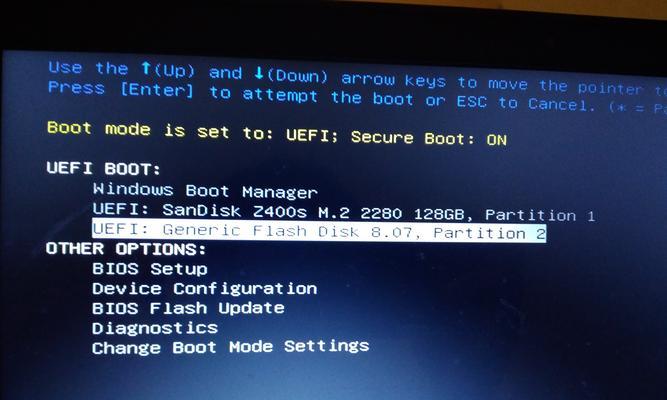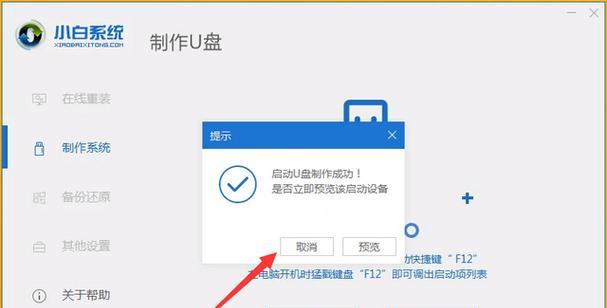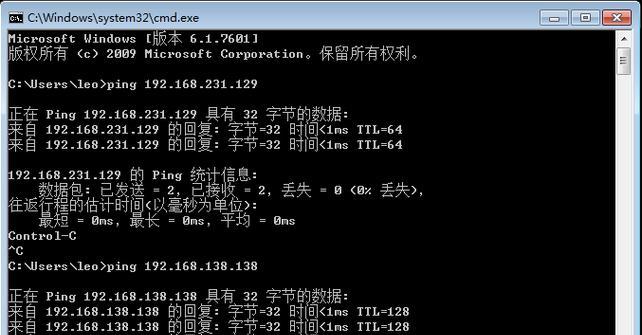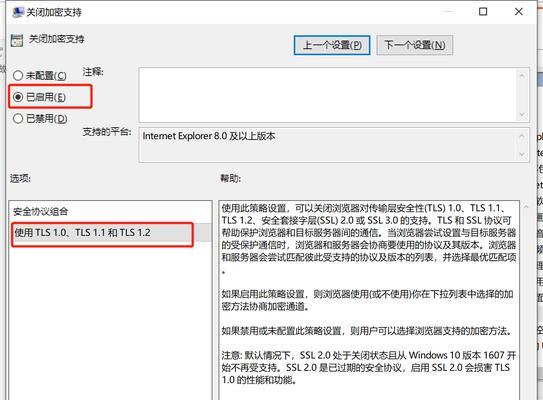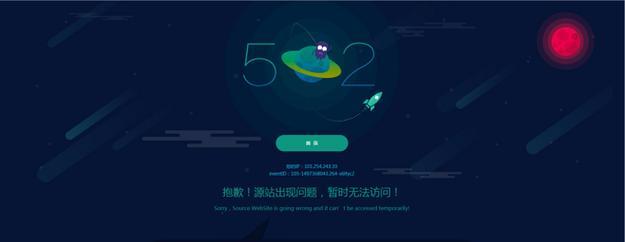在使用电脑的过程中,难免会遇到系统崩溃、病毒感染或者电脑变慢等问题,此时重装操作系统就是最有效的解决方法之一。然而,重装操作系统需要一个启动U盘才能进行,本文将详细介绍如何制作启动U盘,让你轻松重装电脑系统。
一:准备工作——购买一块U盘,容量不小于8GB,确保U盘中没有重要数据。
二:下载系统镜像——打开浏览器,前往官方网站下载与你电脑匹配的系统镜像文件,如Windows10。
三:制作启动U盘工具——下载并安装一个启动U盘制作工具,如Rufus或者UltraISO。
四:插入U盘并打开制作工具——将U盘插入电脑USB接口,并打开刚才安装的启动U盘制作工具。
五:选择系统镜像文件——在制作工具中选择刚才下载的系统镜像文件,并确认U盘的驱动器号。
六:格式化U盘——在制作工具中选择格式化选项,确保U盘上没有其他数据。
七:开始制作启动U盘——点击制作或开始按钮,启动U盘制作过程。
八:等待制作完成——根据系统镜像文件大小和电脑性能,等待一段时间直到制作完成。
九:测试启动U盘——重新启动电脑,按照提示进入BIOS设置,将U盘设置为启动优先级第一。
十:进入系统安装界面——重启电脑后,系统将从U盘启动,进入安装界面,按照提示操作即可。
十一:选择系统安装方式——根据需要选择系统安装方式,包括新安装或者升级。
十二:选择安装位置和分区——选择安装的硬盘和分区,根据需要进行格式化或调整分区大小。
十三:系统安装等待——等待系统安装过程完成,期间电脑会自动重启多次。
十四:设置初始配置——根据个人需求设置初始配置,如语言、时区、用户名等。
十五:重装完成——最后一步是等待系统设置完成,重启电脑后即可进入全新的操作系统。
制作启动U盘并重装电脑系统可能看起来有些复杂,但只要按照本教程一步步操作,相信你可以顺利完成。重装博士启动U盘能够帮助你迅速恢复电脑,解决各种系统问题。记得备份重要数据,并保持系统和应用程序的更新,以保证电脑的正常运行。